
Windows11 でプロキシサーバーの設定をする方法を解説します。
プロキシサーバーとは、インターネット接続の際に直接接続せずに間に挟んで接続するサーバーの事です。

インターネット接続する際にまずプロキシサーバーに接続して、それからインターネットに接続します。
直接接続しないので、誰の端末が接続したかという事はわかりにくくなります。その為、匿名性は高くなります。
他にも以下のような恩恵があります。
- 会社などで全てのパソコンのアクセスを記録できる
- キャッシュを共有できる
- 特定のウェブサイトのアクセスをブロックすることが可能
会社に何台ものパソコンがある場合、インターネット接続に1台のプロキシサーバーを経由する事で全てのアクセスを記録することができます。
インターネット接続のキャッシュをプロキシサーバーに記録しておく事でキャッシュを共有し、各々のパソコンがインターネットからデータをダウンロードしなくても良くなります。
また、すべてのインターネット接続をプロキシサーバーを経由するので、特定のウェブサイトをブロックするということも可能になります。
プロキシサーバーの設定
Windows11 側でのプロキシサーバーの設定です。
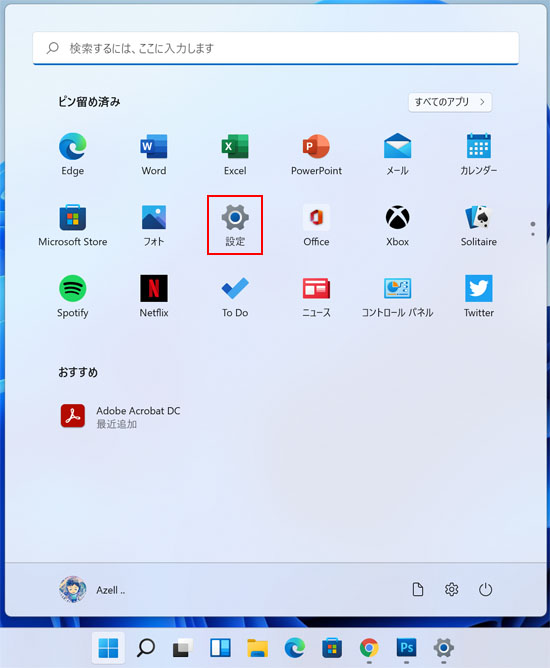
スタートボタンを押して、スタートメニューから設定を開きます。
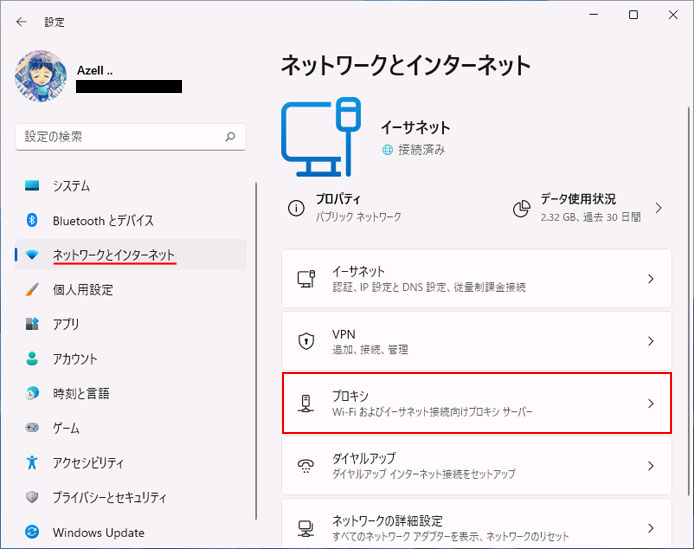
左メニューよりネットワークとインターネットを選択し、プロキシボタンを押します。
プロキシ設定には3つの設定方法があります。
- 自動プロキシ設定
- セットアップスクリプトを使用
- 手動プロキシ設定
自動プロキシ設定
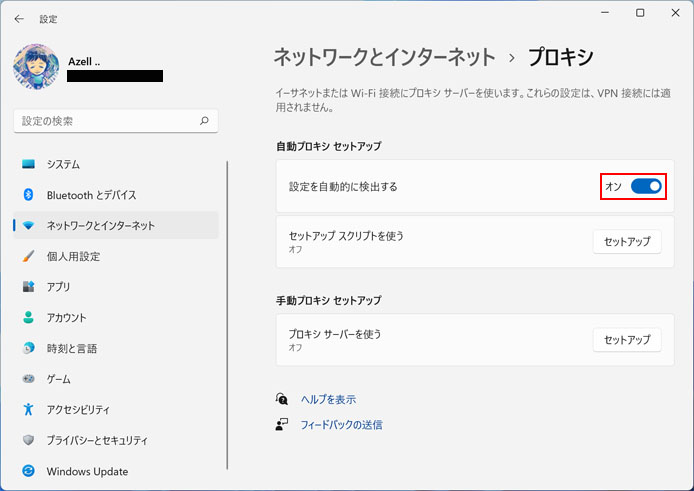
自動プロキシセットアップの「設定を自動的に検出する」のスイッチがオンの場合、プロキシ設定が有効になっています。
自動プロキシ設定は DNS サーバー等のプロキシ設定を自動的に読み込みます。
セットアップスクリプトを使用
すべてのインターネット接続でプロキシサーバーを使用しない、条件によってプロキシサーバーを変えるという場合に PAC(proxy auto-config)ファイルを使用します。これは JavaScript で書かれたプロキシ設定ファイルです。
自分で記述するにはプログラミングの知識が必要になります。
条件を指定して自動的に PAC ファイルを生成してくれるウェブサービスもあります。
CyberSyndrome : Proxy Autoconfig - プロキシ自動設定ツール
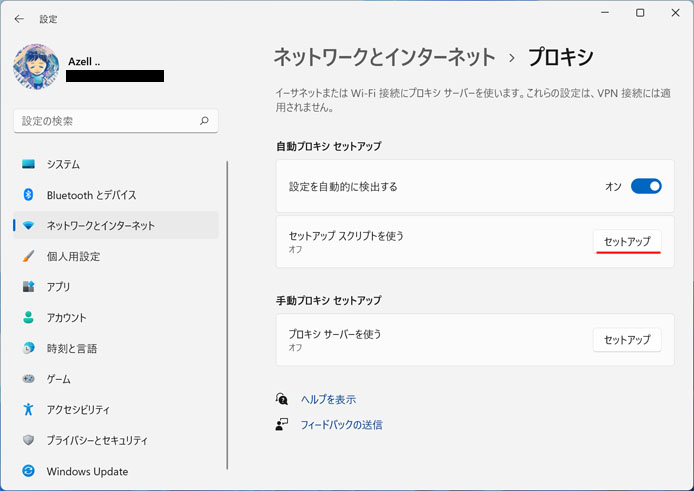
「セットアップスクリプトを使用する」の隣りにあるセットアップボタンを押します。
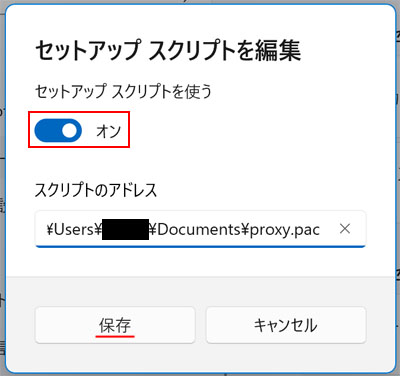
「セットアップスクリプトを使用する」のスイッチをオンにします。
そしてスクリプトのアドレスには PAC ファイルのパスを入力します。
入力したら保存ボタンを押します。
手動プロキシ設定
プロキシサーバーの IP アドレスとポート番号を直接指定する設定方法です。
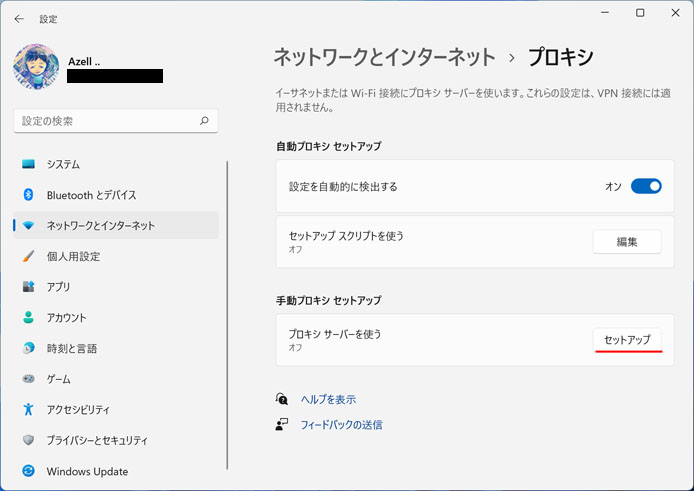
手動プロキシセットアップのセットアップボタンを押します。
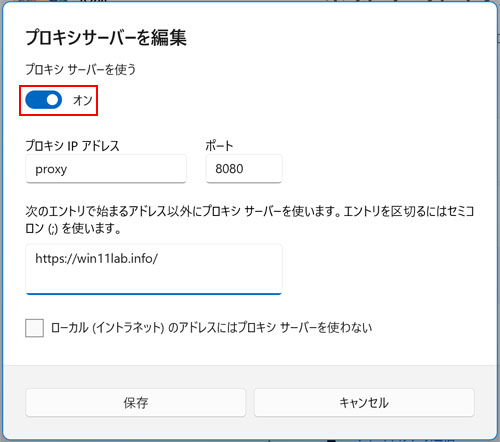
「プロキシサーバーを使用する」のスイッチをオンにします。
プロキシサーバーの IP アドレスをポート番号を入力します。
「次のエントリで始まるアドレス以外にプロキシサーバーを使用します」の欄では、プロキシサーバーを使用しない URL を指定する事ができます。
「ローカル(イントラネット)のアドレスにはプロキシサーバーを使わない」のチェックボックスをオンにすると、家庭内や社内のサーバーにはプロキシサーバーを介さず接続します。
